Используйте действие fail, чтобы привести к сбою выполнения конвейера с настраиваемым сообщением об ошибке и кодом ошибки
Иногда бывает необходимость специально вызвать ошибку в конвейере. Действие подстановки может возвращать не соответствующие данные, или действие скрипта может завершиться внутренней ошибкой. Независимо от причины теперь в конвейере доступно действие Fail, для которого можно настроить сообщение об ошибке и код ошибки.
Необходимые компоненты
Чтобы приступить к работе, необходимо выполнить следующие предварительные требования:
- Учетная запись клиента с активной подпиской. Создайте учетную запись бесплатно .
- Создается рабочая область.
Добавление действия fail в конвейер с пользовательским интерфейсом
Чтобы использовать действие Fail в конвейере, сделайте следующее:
Создание действия
Создайте конвейер в рабочей области.
Найдите действие fail в области действий конвейера и выберите его, чтобы добавить его на холст конвейера. Возможно, потребуется развернуть список действий в правой части области или значок Outlook можно сжать без добавления меток под ним, как показано на этом изображении, в зависимости от ширины окна браузера.
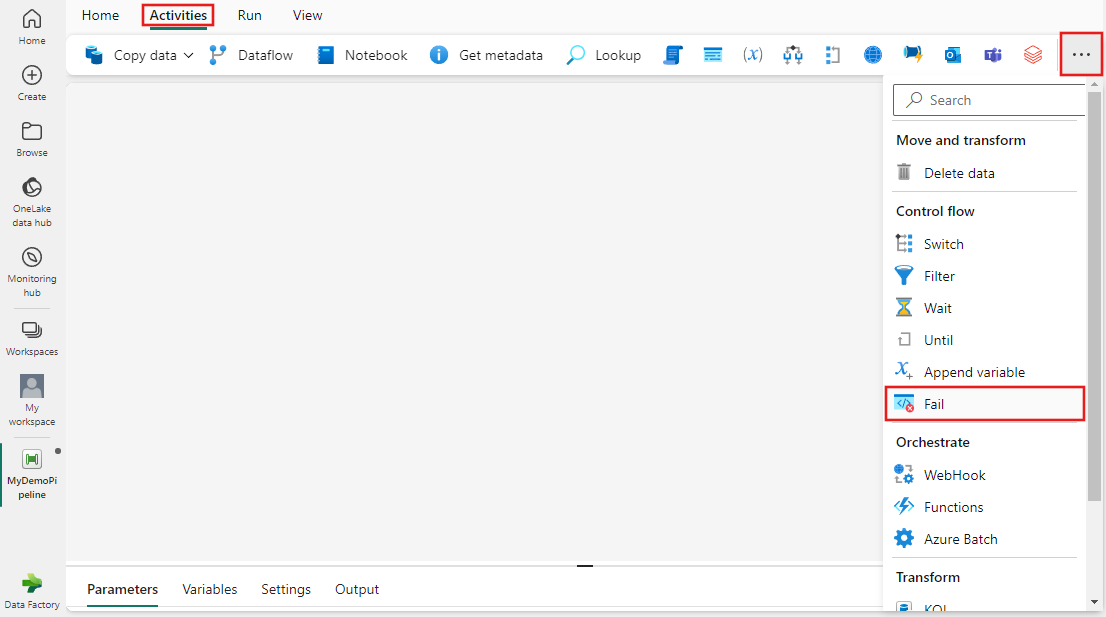
Выберите новое действие fail на холсте, если оно еще не выбрано.
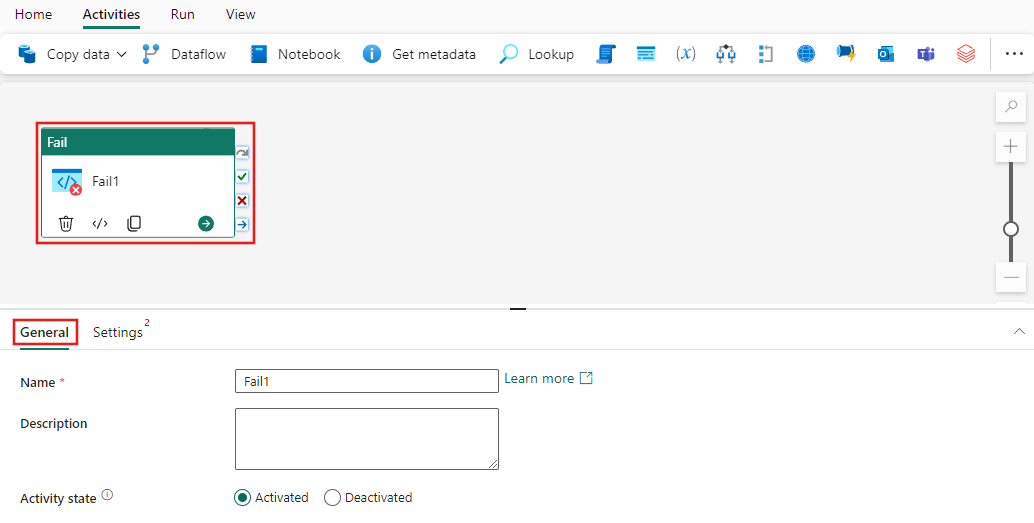
Ознакомьтесь с руководством по общим параметрам, чтобы настроить вкладку "Общие параметры".
Параметры действий сбоем
Выберите вкладку Параметры и укажите пользовательское сообщение об ошибке и код ошибки, который будет отображаться конвейером при вызове действия.
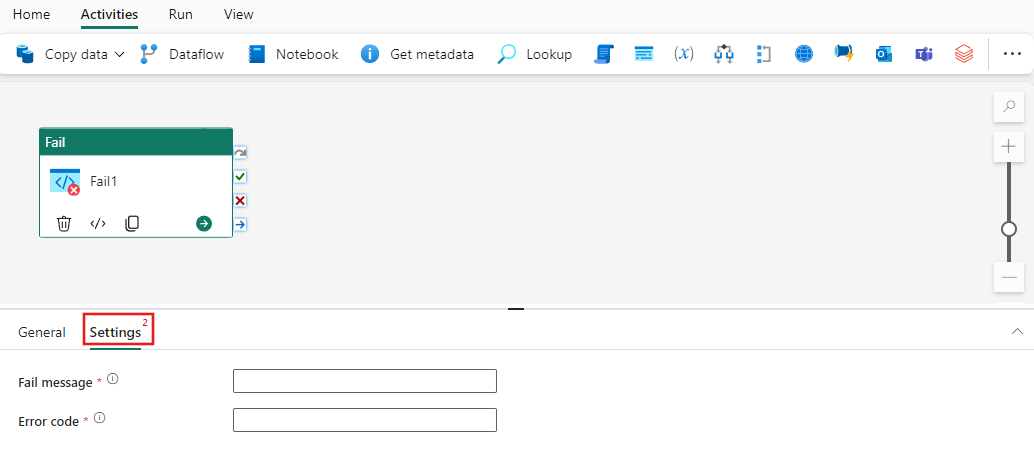
Сохранение и запуск или планирование конвейера
Действие Fail обычно используется с другими действиями. После настройки других действий, необходимых для конвейера, перейдите на вкладку "Главная " в верхней части редактора конвейера и нажмите кнопку "Сохранить", чтобы сохранить конвейер. Выберите "Запустить ", чтобы запустить его напрямую, или запланировать его. Вы также можете просмотреть журнал выполнения здесь или настроить другие параметры.
